Met de update van InDesign CC 2017 zijn tal van nuttige functies toegevoegd die je ontwerpproces aanzienlijk vereenvoudigen. Deze handleiding richt zich op één van de opvallende vernieuwingen: de schaalbare pijlpuntjes. Je leert hoe je deze effectieve veranderingen in je ontwerpproces integreert en zo meer flexibiliteit en precisie bereikt.
Belangrijkste inzichten
- Je kunt de pijlpuntjes onafhankelijk van de lijndikte schalen.
- Gemakkelijke manier om het begin- en eindpunt van pijlen te verwisselen.
- Aanpassing van de uitlijning van de pijlpuntjes is nu mogelijk.
- De nieuwe functies maken het ontwerpen van infographics en complexe ontwerpen gemakkelijker.
Stap-voor-stap handleiding
Open eerst InDesign CC 2017 en maak een nieuw document aan. Om de nieuwe functies te ontdekken, zorg ervoor dat je het lijnteken-gereedschap hebt geselecteerd.
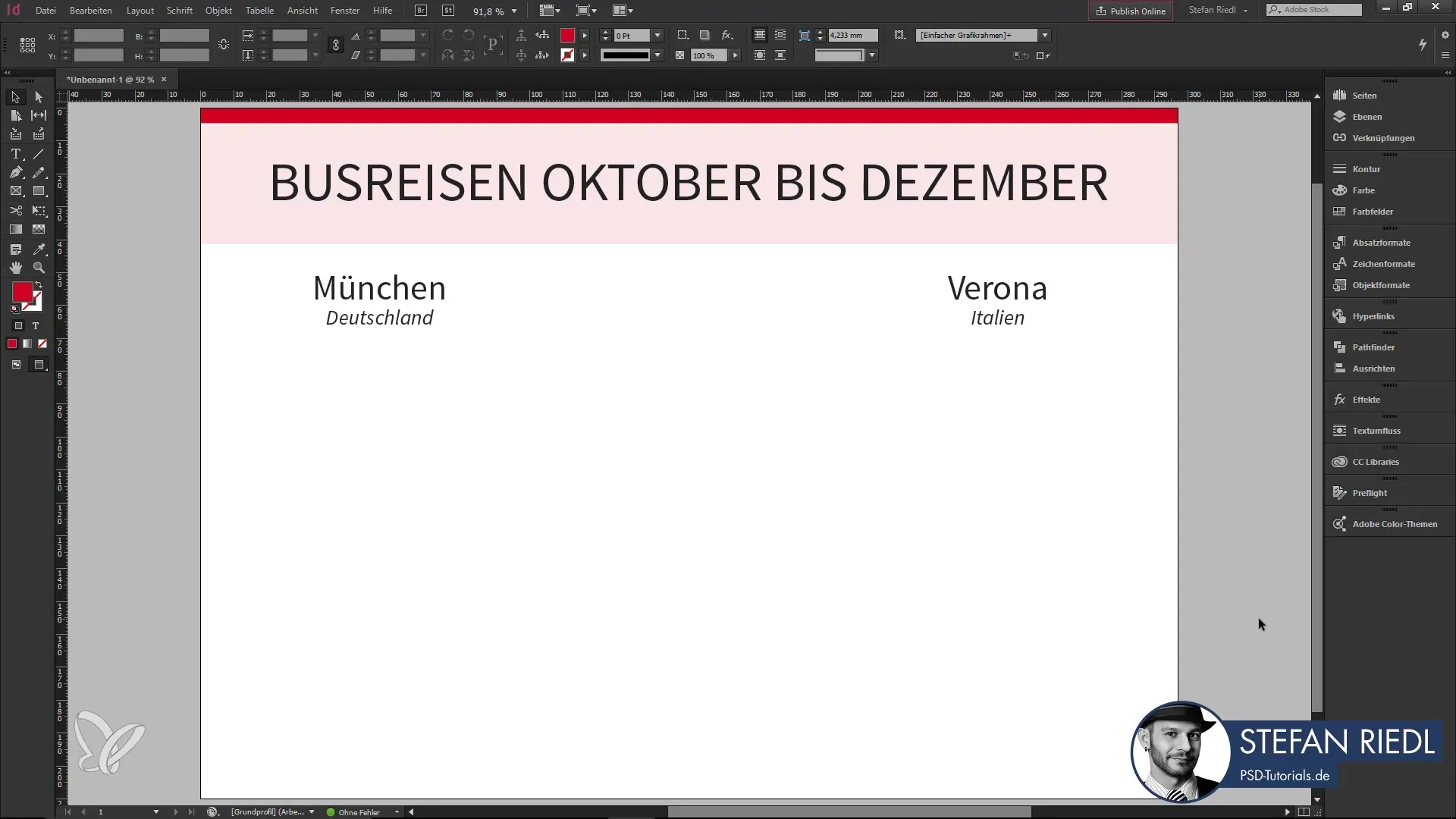
Trekk een lijn in je document en kies een lijnkleur. Hier zijn veel mogelijkheden, maar voor het voorbeeld gebruiken we een groene lijn.
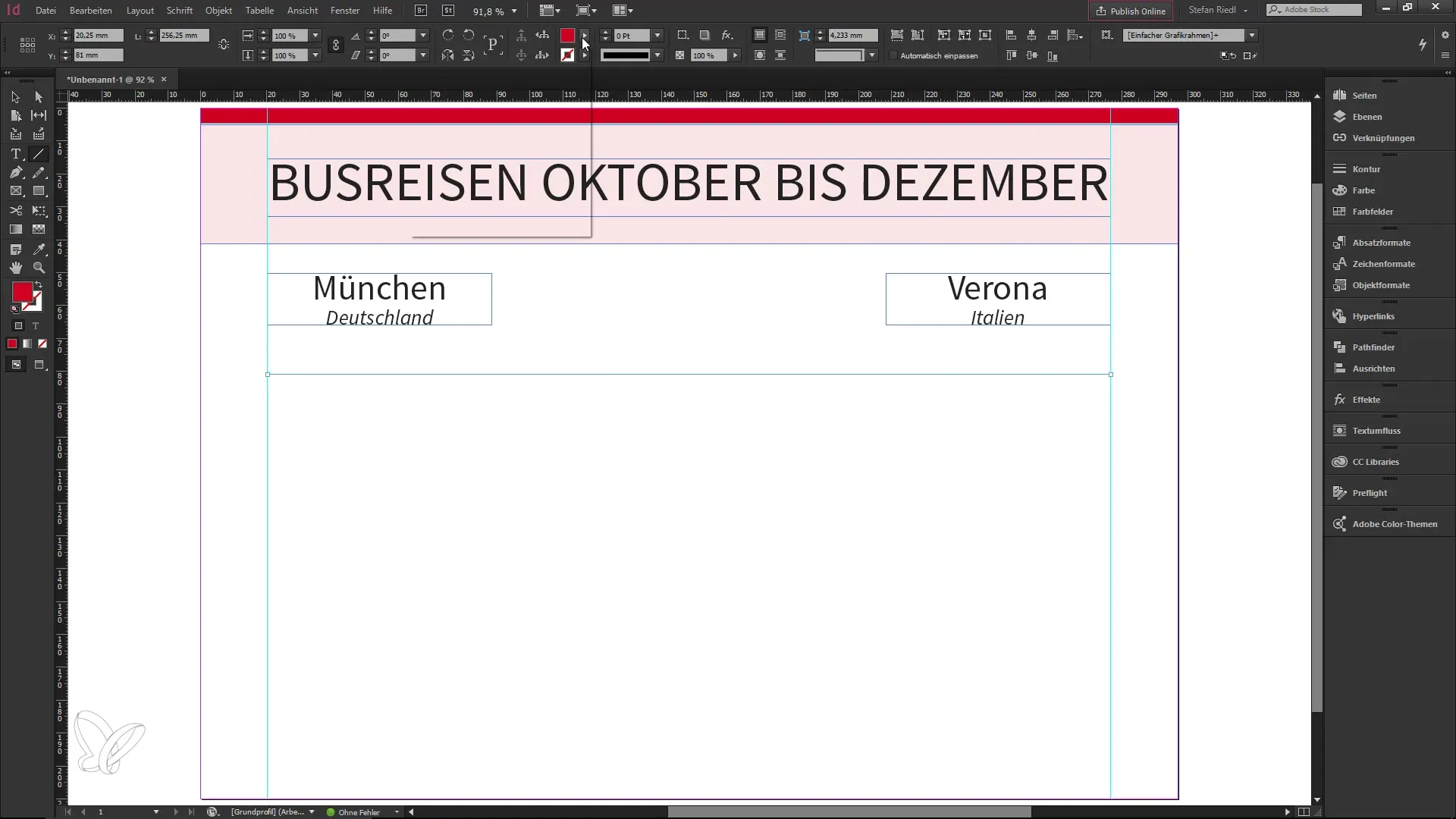
Dupliceer nu de lijn. Dit kun je doen door de Alt- en Shift-toets ingedrukt te houden en de lijn omhoog of omlaag te trekken. Het duplice van de lijn is belangrijk, omdat we later met verschillende pijlpuntjes willen werken.
In het lijnbedieningspaneel, dat zich meestal rechts in je werkgebied bevindt, heb je de mogelijkheid om verschillende begin- en eindpunten voor je lijn te selecteren. Het is belangrijk om te weten dat je nu niet alleen realistische punten kunt selecteren, maar ook creatief kunt zijn door bijvoorbeeld balken of gebogen pijlen te nemen.
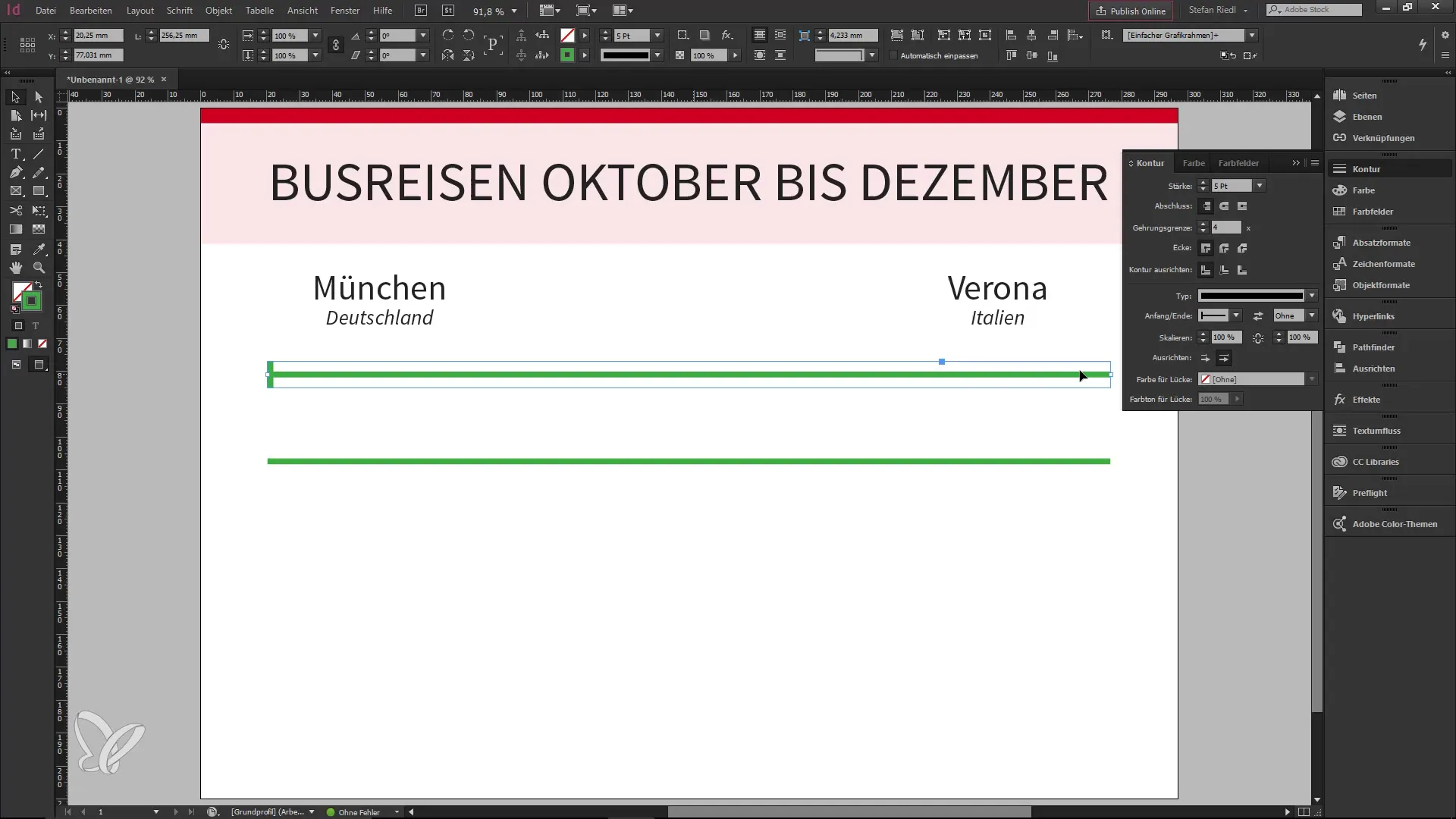
Als je met de begin- en eindpunten experimenteert, wordt het duidelijker hoeveel flexibiliteit je ter beschikking hebt. Vergeet niet dat je elementen ook met elkaar kunt combineren om interessante ontwerpen te bereiken.
Een echt nuttige nieuwe functie is de mogelijkheid om de pijlpuntjes onafhankelijk van de lijndikte te schalen. Zoom bijvoorbeeld in op 150% om te zien hoe de pijl verandert, zonder dat de lijndikte beïnvloed wordt.
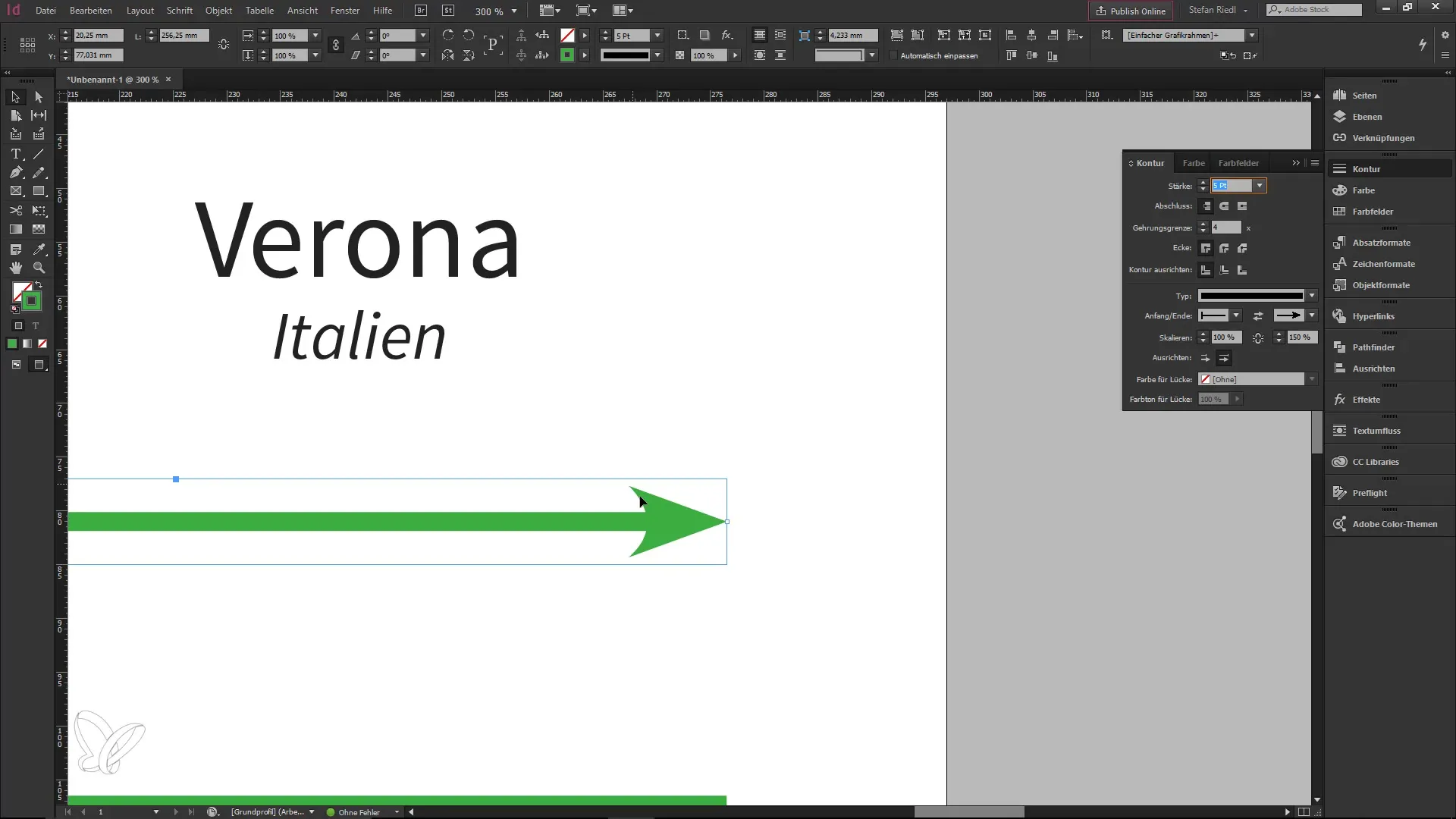
Deze flexibele aanpak stelt je in staat om verschillende stijlen en ontwerpen eenvoudig en zonder grote complicaties te creëren. Vroeger waren er vaak problemen mee, omdat de lijndikte proportioneel meeschaalde met de grootte van de pijlpuntjes, wat nu niet meer het geval is.
Als je nu de beginvorm, bijvoorbeeld een vierkant, wilt kiezen, kun je ook dit overeenkomstig schalen. In ons geval hebben we het vierkant op 70% verkleind. Dit geeft je een visuele referentie en helpt bij het nemen van beslissingen voor je ontwerp.
Bovendien kun je de uitlijning van de pijlpuntjes aanpassen, wat veel creatieve mogelijkheden opent. Als je hulplijnen in je ontwerp hebt getrokken, kun je de uitlijning van de waardepunten gemakkelijk veranderen, wat je hele lay-out verbeterd.
Nu je meer weet over het aanpassen en uitlijnen, kun je deze nieuwe functies ideaal in je projecten inzetten. Deze zijn van onschatbare waarde, vooral als je aan complexe infographics werkt en meerdere elementen tegelijkertijd wilt afstemmen.
Samenvatting – InDesign CC 2017: Efficiënt gebruik van schaalbare pijlpuntjes
Met de nieuwe functies van InDesign CC 2017 kun je nu je pijlpuntjes vrij en onafhankelijk van de lijndikte schalen. Dit biedt je veel creatieve mogelijkheden in je ontwerpen. Het snel verwisselen van begin- en eindpunten, evenals de aanpassing van de uitlijning, bevorderen je efficiëntie en breiden je creatieve ruimte uit.
Veelgestelde vragen
Hoe kan ik in InDesign CC 2017 de pijlpuntjes schalen?Je kunt de pijlpuntjes in het lijnbedieningspaneel onafhankelijk van de lijndikte schalen.
Kan ik de begin- en eindpunten van pijlen eenvoudig verwisselen?Ja, het slepen en verwisselen van begin- en eindpunten is nu met één klik mogelijk.
Wat is de uitgangsgrootte van pijlpuntjes in InDesign?Standaard zijn de pijlpuntjes ingesteld op 100%, maar je kunt ze naar wens vergroten of verkleinen.
Hoe pas ik de uitlijning van de pijlpuntjes aan?Je kunt de uitlijning in het lijnbedieningspaneel aanpassen door gebruik te maken van de referentielijnen.
Welke voordelen bieden de nieuwe functies in InDesign CC 2017 voor infographics?De nieuwe functies maken het creëren van infographics gemakkelijker, omdat ze je meer flexibiliteit en controle over het ontwerp bieden.


